หน้าหลัก > แนะนำเครื่องของคุณ > ภาพรวมของแผงควบคุม
ภาพรวมของแผงควบคุม
HL-L2400D
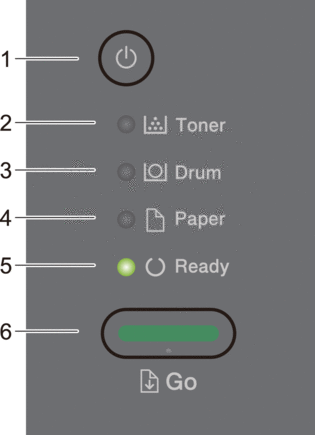
 เปิด/ปิดเครื่อง
เปิด/ปิดเครื่อง -
เปิดเครื่องโดยกดปุ่ม

ปิดเครื่องโดยกดค้างไว้ที่ปุ่ม

- ไฟ LED Toner (ผงหมึก)
- ไฟแอลอีดี Toner (ผงหมึก) บอกสถานะว่าผงหมึก (โทนเนอร์) มีระดับต่ำ
- ไฟ LED Drum (ดรัม)
- ไฟแอลอีดี Drum (ดรัม) บอกสถานะว่าจะต้องเปลี่ยนชุดแม่แบบสร้างภาพ (ดรัม) ในเวลาอีกไม่นาน
- ไฟ LED Paper (กระดาษ)
- ไฟแอลอีดี Paper (กระดาษ) บอกสถานะว่ามีข้อผิดพลาดเกี่ยวกับการป้อนกระดาษ
- ไฟ LED Ready (พร้อม)
- ไฟแอลอีดี Ready (พร้อม) จะกะพริบเพื่อบอกสถานะของเครื่อง
- Go (ไป) ปุ่ม
-
- กด Go (ไป) เพื่อล้างข้อผิดพลาดบางอย่าง
- กด Go (ไป) เพื่อพิมพ์ข้อมูลที่เหลืออยู่ในหน่วยความจำของเครื่องพิมพ์
- กดค้างไว้ที่ Go (ไป) เป็นเวลาประมาณ 2 วินาทีเพื่อยกเลิกงานพิมพ์
HL-L2400DW/HL-L2440DW/HL-L2445DW/HL-L2460DN/HL-L2460DW/HL-L2460DWXL/HL-L2461DN/HL-L2461DW/HL-L2865DW
แผงควบคุมจะแตกต่างกันไป ทั้งนี้ขึ้นกับรุ่นผลิตภัณฑ์ของคุณ
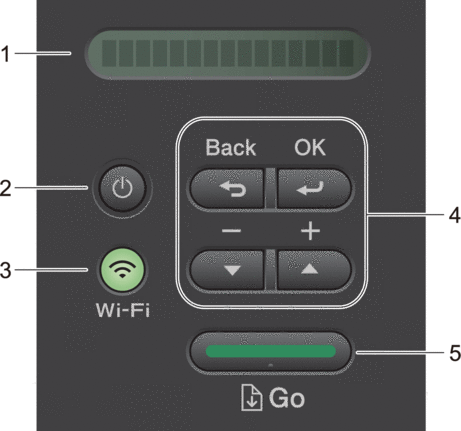
- หน้าจอแสดงผลแบบ LCD (ผลึกเหลว)
- แสดงข้อความเพื่อช่วยให้คุณตั้งค่าและใช้งานเครื่องพิมพ์ของคุณ
-
รุ่นไร้สาย:
ตัวบ่งชี้ระดับแบบสี่ระดับ แสดงความแรงของสัญญาณไร้สายหากคุณใช้การเชื่อมต่อเครือข่ายแบบไร้สาย
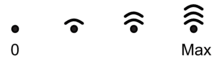
 เปิด/ปิดเครื่อง
เปิด/ปิดเครื่อง -
เปิดเครื่องโดยกดปุ่ม

ปิดเครื่องโดยกดค้างไว้ที่ปุ่ม
 หน้าจอ LCD จะแสดง [Shutting Down (ปิดเครื่อง)] สองสามวินาทีก่อนที่จะปิด
หน้าจอ LCD จะแสดง [Shutting Down (ปิดเครื่อง)] สองสามวินาทีก่อนที่จะปิด
- ปุ่มเครือข่าย
-
รุ่นที่มีเครือข่ายแบบไร้สาย:
Wi-Fi
กดปุ่ม Wi-Fi ค้างไว้แล้วเปิดโปรแกรมติดตั้งไร้สายบนคอมพิวเตอร์ของคุณ ทำตามคำแนะนำบนหน้าจอเพื่อตั้งค่าการเชื่อมต่อเครือข่ายแบบไร้สายระหว่างเครื่องและเครือข่ายของคุณ
เมื่อไฟสถานะ Wi-Fi ติดขึ้น เครื่องของบราเดอร์ได้เชื่อมต่อเข้ากับแอคเซสพอยต์แล้ว เมื่อไฟสถานะ Wi-Fi กะพริบ แสดงว่าการเชื่อมต่อเครือข่ายแบบไร้สายขัดข้อง หรือเครื่องของคุณอยู่ระหว่างกระบวนการเชื่อมต่อกับแอคเซสพอยต์ไร้สาย
รุ่นที่มีเครือข่ายแบบใช้สายเท่านั้น:
Network (เครือข่าย)
กด Network (เครือข่าย) เพื่อตั้งค่าเครือข่ายแบบใช้สาย
รุ่นที่ไม่มีฟังก์ชันเครือข่าย:
Report (รายงาน)
กด Report (รายงาน) เพื่อพิมพ์การตั้งค่าเครื่องพิมพ์
- ปุ่มเมนู
-
- OK
-
กดเพื่อจัดเก็บการตั้งค่าเครื่องของคุณ หลังจากที่คุณเปลี่ยนการตั้งค่า เครื่องพิมพ์จะกลับสู่ระดับเมนูก่อนหน้านี้
- Back (กลับ)
-
- กดเพื่อย้อนกลับหนึ่งระดับเมนู
- กดเพื่อเลือกตัวเลขก่อนหน้านี้ขณะที่ป้อนตัวเลข
 หรือ
หรือ  ( + หรือ -)
( + หรือ -) -
- กดเพื่อเลื่อนดูเมนูและตัวเลือก
- กดเพื่อใส่ตัวเลขหรือเพื่อเพิ่มหรือลดตัวเลข กดค้างไว้ที่
 หรือ
หรือ  เพื่อเลื่อนเร็วขึ้น เมื่อคุณเห็นตัวเลขที่คุณต้องการ กด OK
เพื่อเลื่อนเร็วขึ้น เมื่อคุณเห็นตัวเลขที่คุณต้องการ กด OK
- Go (ไป) ปุ่ม
-
- กดเพื่อล้างข้อความแสดงข้อผิดพลาดบางอย่าง เพื่อล้างข้อผิดพลาดอื่นๆ ทั้งหมด ทำตามคำแนะนำบนแผงควบคุม
- กดเพื่อพิมพ์ข้อมูลที่เหลืออยู่ในหน่วยความจำของเครื่องพิมพ์
- กดเพื่อเลือกตัวเลือกการแสดงผล หลังจากที่คุณเปลี่ยนแปลงการตั้งค่าแล้ว เครื่องจะกลับสู่โหมดการเตรียมพร้อม
- กดค้างไว้ที่ Go (ไป) เป็นเวลาประมาณ 2 วินาทีเพื่อยกเลิกงานพิมพ์



